Tornado 使用工程 (project) 和工程区 (workspace) 来管理用户代码、配置vxWorks、定制编译环境。
Project是一个源文件和二进制文件的集合,workspace是一组相关projects
的集合。
在tornado下,选择File->New Project…开始生成新工程:
step1:
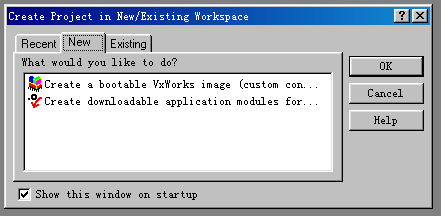
Bootable & downloadable:
l 一个完整的应用分:应用+Vxworks+Bsp
l 为适合不同的环境,Vxworks将应用和环境分开:
应用+环境(Vxworks+Bsp), 环境诸如:ppc, x86, 模拟;
l 所以: bootable --- 完整应用
downloadable --- 仅应用,在调试的时候选择环境
l 模拟是一特殊的环境,将宿主机也模拟成目标机;
所以一般应用选择downloadable, 完整应用(如烧制到falsh)选择bootable;
Step 2: 输入新工程设置
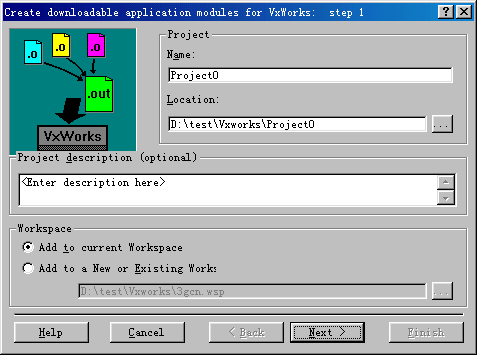
Name: 工程名; Location: 工程位置 WorkSpace: 开发环境(可以几个工程合用一个)
Step 3: 选择工程环境
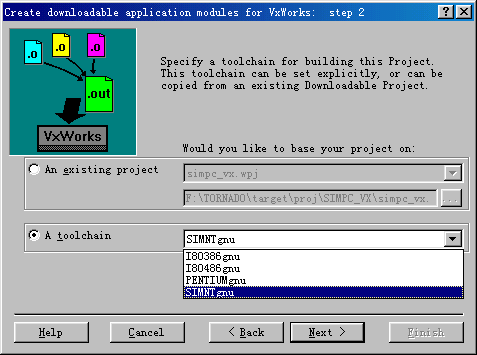
可以选取以前的工程环境,也可以自己选择;
一般选择后者,可以选择目标环境,
l 不在单板上运行时:选择模拟;
在单板上运行时:选择相应的选项
到此已经生成了基本程序框架,可以加入相应的应用;
Step 4: 创建自己的应用:
可以直接在Tornado环境内进行开发,File…->New, 为工程填加一个c/c++文件;
如建立了文件main.c:
|
Step 5: 编译联接

第一个按钮: build
第二个按钮: build all
第三个按钮: Compile
第四个按钮: 建立整个工程的调用关系,如果没有执行,会自动调用;
结果是自动将被调用的文件加入到工程;并自动分类;
这基本同其他调试工具; 用它进行编译联接;
如果出错,则修改相应的原码
Step 6: 下载文件到目标机
基本过程如下:
l 如果使用模拟,就启动模拟
 会出现下面的对话框
会出现下面的对话框
有标准的和自定义的2种,一般选择标准的;
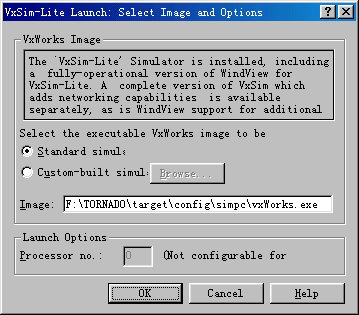
ok后就启动了模拟:
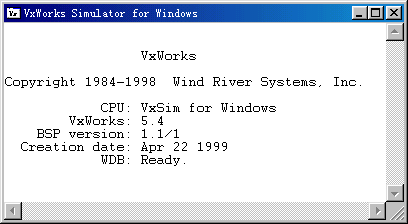
它除了担负做模拟机的任务外(加载了Vxworks和响应的驱动);
还可做显示输出(printf)
l 启动Target Server:
在上面一步完成后,会出现下面的对话框;
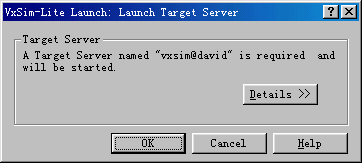
确定后会调起Target Server;

 启动SHELL , 具体工具的使用参见另外说明;
启动SHELL , 具体工具的使用参见另外说明;
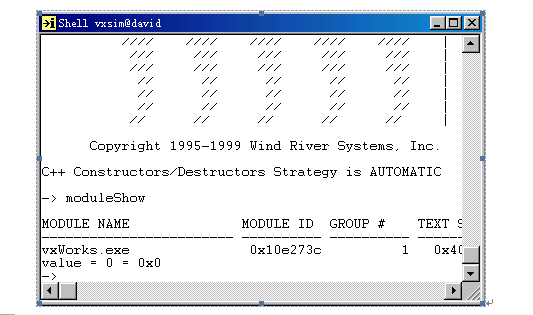
键入:moduleShow, 察看启动的模块,可以看到Vxworks已经启动, 即环境已经建立
l 下载应用 :
:
选择相应的应用下载到目标机
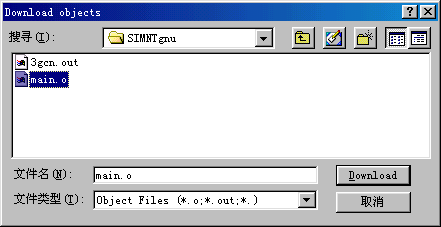
在Shell中键入moduleShow:
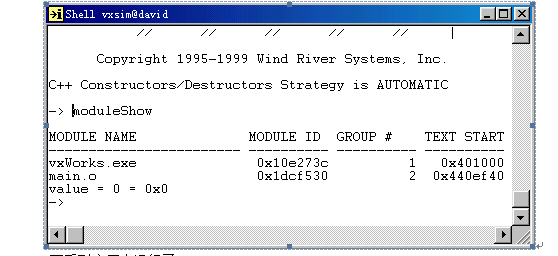
可看到应用也运行了。
至此,应用已经下载完毕;
Step 7: 调试程序:
l 启动调试器 :
:
l 运行 :
:
如果Task内没有所要的task,直接键入;
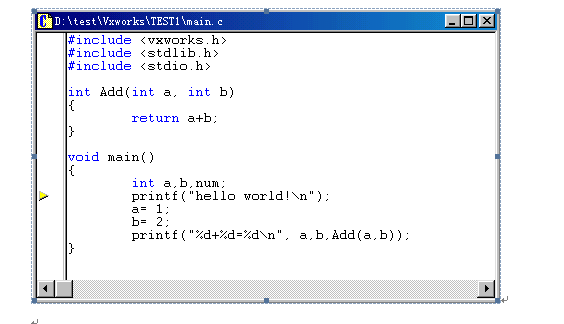
可以看到任务已经启动, 并停在任务入口处。
l 设置断点
可以直接在相应的行设置断点—F9;
l 调试工具:

基本同其他的一样。